
Easy Video Reverser
v3.9.5 官方版- 软件大小:7.02 MB
- 更新日期:2019-11-01 10:20
- 软件语言:简体中文
- 软件类别:媒体制作
- 软件授权:免费版
- 软件官网:待审核
- 适用平台:WinXP, Win7, Win8, Win10, WinAll
- 软件厂商:

软件介绍 人气软件 下载地址
Easy Video Reverser是一款可以帮助您在电脑上设置视频倒放的软件,软件具有很多的功能,您可以调节视频播放速度的快慢,也可以直接使用与那有的视频速度,您可以根据自己的需要选择调节;您还可以对视频声源进行选择,可以选择删除声音(或静音视频)、使用原始声音、将声音反向播放、添加使用其他音频文件、将音量值更改为您想要的大小,让您使用时更加随心所欲;用户还可以自定义设置倒放的视频时段,将不想要进行倒放操作的部分剪切掉;有喜欢想要体验的用户赶快下载使用吧
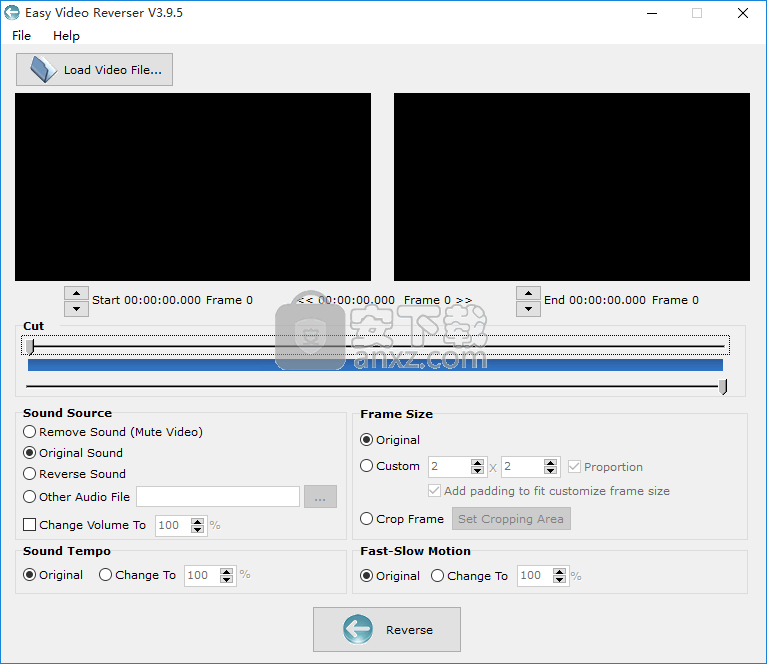
软件功能
1、可以倒转视频剪辑并将帧从最后保存到第一帧。
2、您还可以反转或不反转声音,使视频帧大小合理地变小或变大,并加快(快速移动)或减慢(慢动作)视频和音频。
3、这个可爱的工具使得可以对一个视频进行反编码,以便产生的视频反向播放。
4、支持所有流行的视频和Flash格式。
5、您可以将视频文件从最开始或者是中间部分,亦或者是从最后部分开始剪切。
6、您可以对声源进行选择,删除声音(静音视频)、原始声音、反向声音、其他音频文件、将音量更改为您想要的大小。
7、快速-慢动作切换,您可以点击下方的快速和慢动作切换,选择使用原始速度,也可以自定义更改速度。
软件特色
1、Easy Video Reverser提供倒放功能
2、可以将你的视频从之后一帧开始播放
3、提供了丰富的设置方式,可以手动调整倒放的参数
4、您可以调整声音,可以设置不改变视频的声音
5、选择Original Sound就可以默认原来的声音
6、也可以设置静音效果,这样播放的时候就不会发音
7、视频帧的大小也是可以编辑的
8、裁剪倒放的位置也是比较方便的
9、添加填充以适应自定义帧大小
10、允许您手动设置适合的帧大小
11、也可以选择裁剪框设置裁剪区域
12、也可以默认原版的帧大小
安装步骤
1、获取安装包:需要的需要使用的用户可以再本站的下载链接进行安装包的下载获取
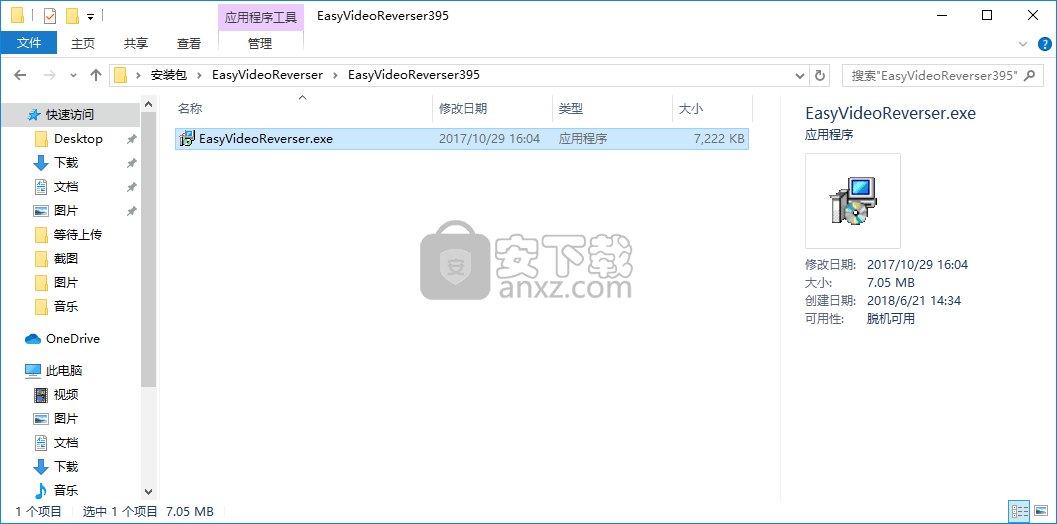
2、选择安装位置、将程序安装到何处?安装向导将把程序安装到以下文件夹中、点击“下一步”继:如果您要选择不同的文件夹,请点击“浏览”
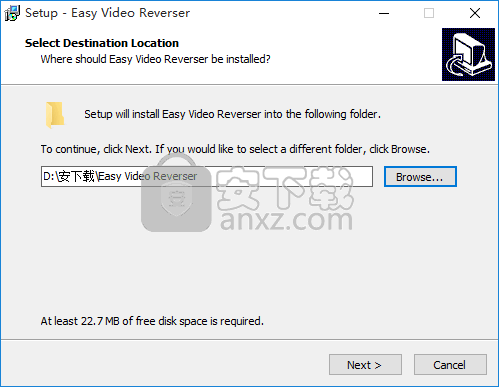
3、选择开始目录、在哪里创建快捷方式?安装程序将在以下位置创建快捷方式。点击下一步继续。欲选择别的目录,点击浏览。
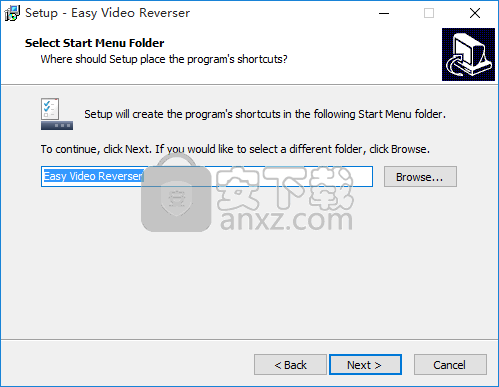
4、选择额外任务、您想执行什么额外任务?选择您希望安装程序安装软件程序时执行的额外任务,再点击下一步继续安装。
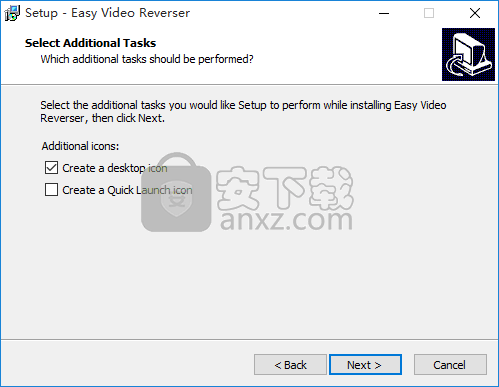
5、准备安装、安装程序即将安装程序、点击安装继续安装,点击上一步检查并改变设置
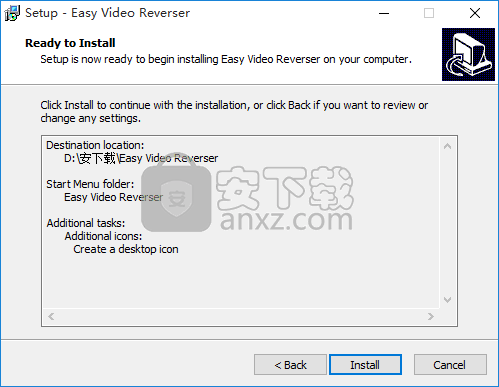
6、完成程序安装向导、程序的安装已完成,点击图标可执行本程序,点击完成退出安装向导。
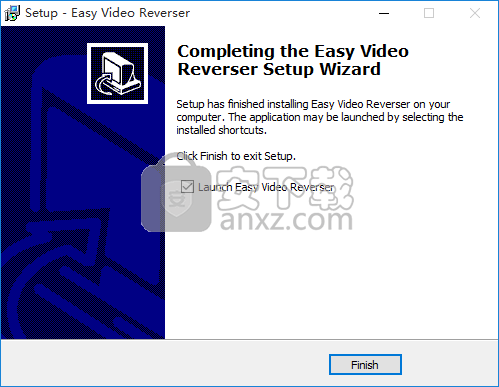
使用方法
1、打开软件,在安装完成的时候勾选立即运行软件,或者使用鼠标双击桌面快捷方式打开软件即可,打开软件之后用户将会看到如下画面
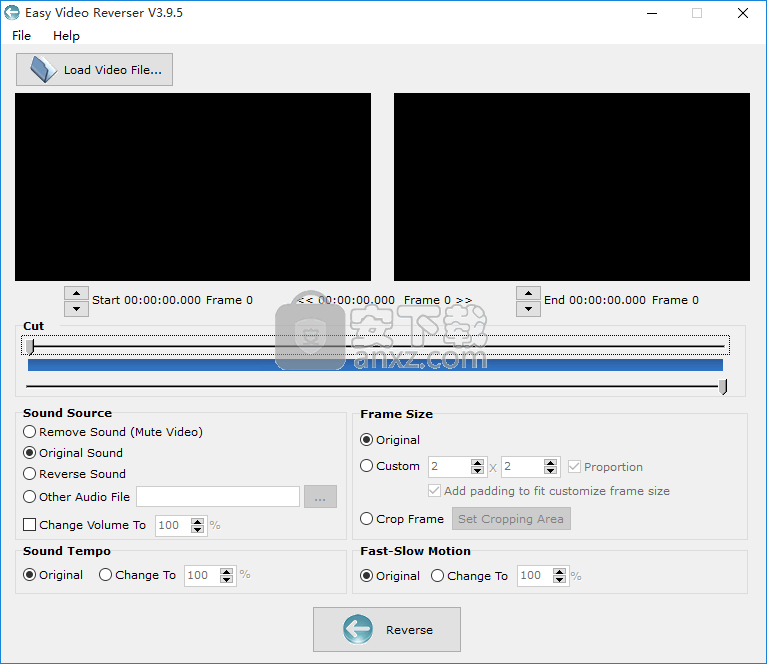
2、添加文件,用户点击软件左上角的文件按钮,选择添加文件即可,按钮如下图所示
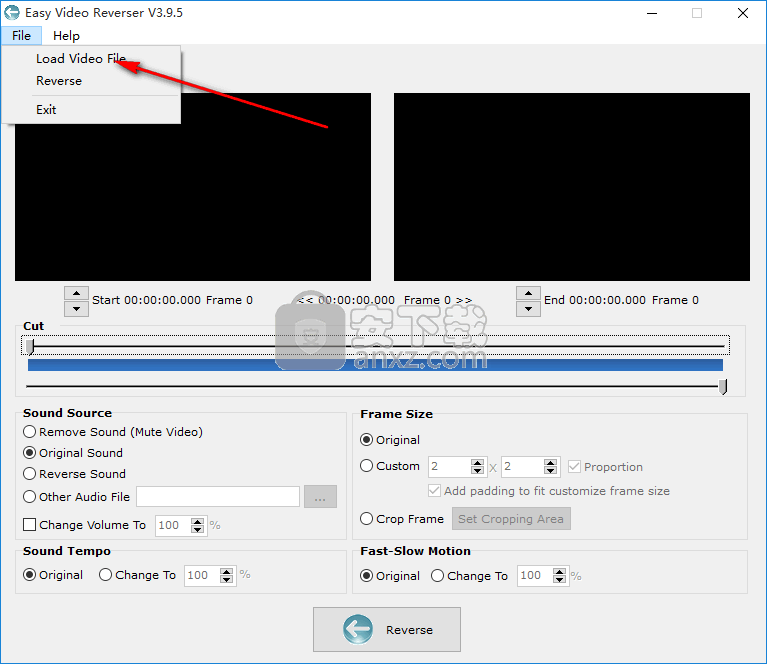
3、选择文件,用户点击添加文件之后,计算机将会打开本地文件夹,用户选择自己想要添加的本地视频文件进行打开即可
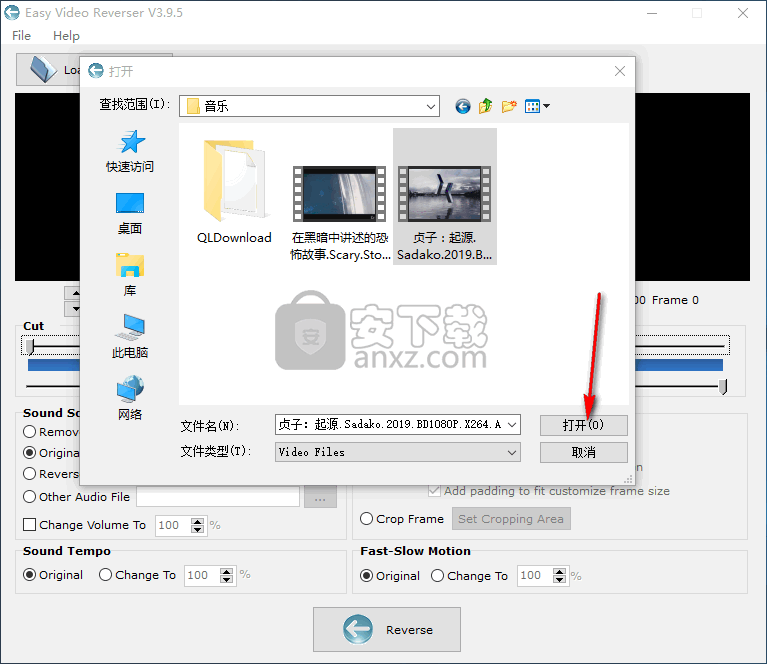
4、点击软件上方的cut按钮,拖动选择视频画面进行选择,操作方式如下图所示
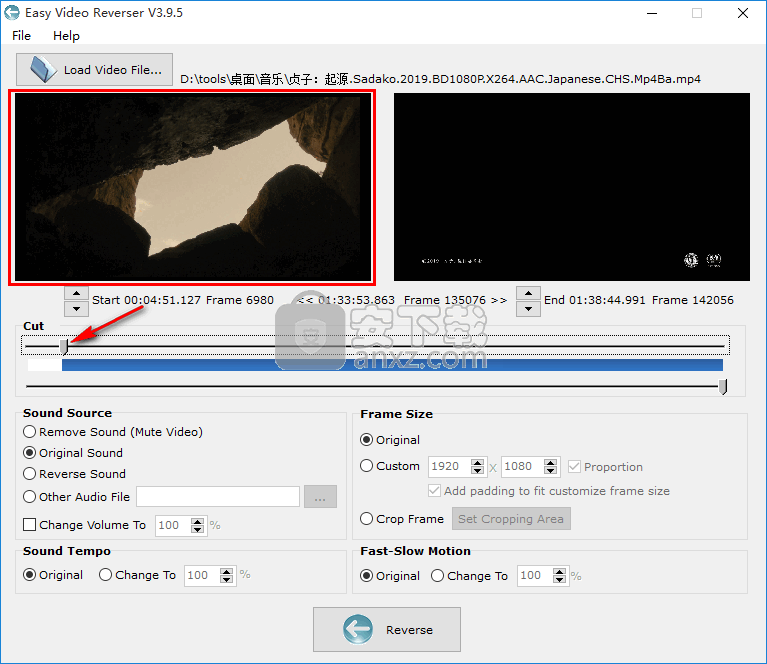
5、cut按钮的两种使用方法,上一步操作使用的使剪切视频的前部分,点击下方的图标拖动即可剪切视频后部分
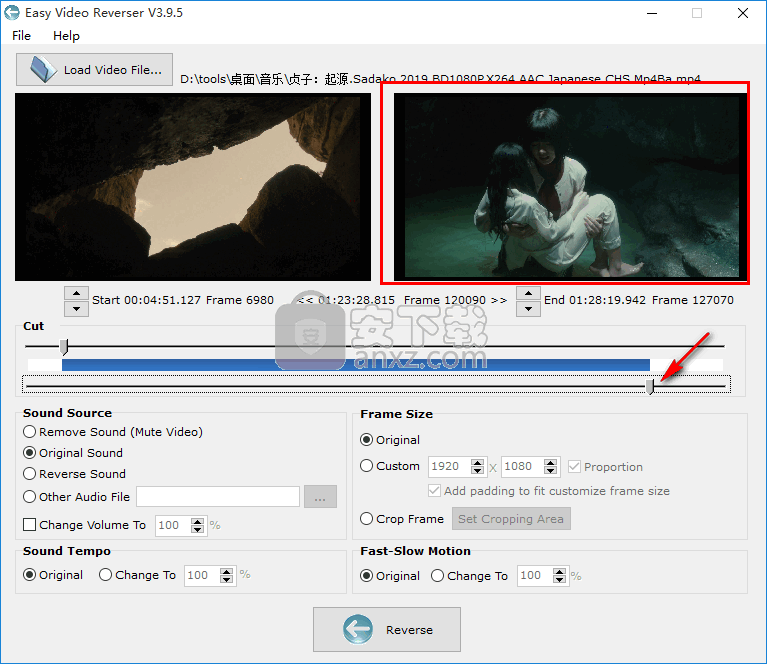
6、声源选择,删除声音(静音视频)、原始声音、反向声音、其他音频文件、将音量更改为其他值
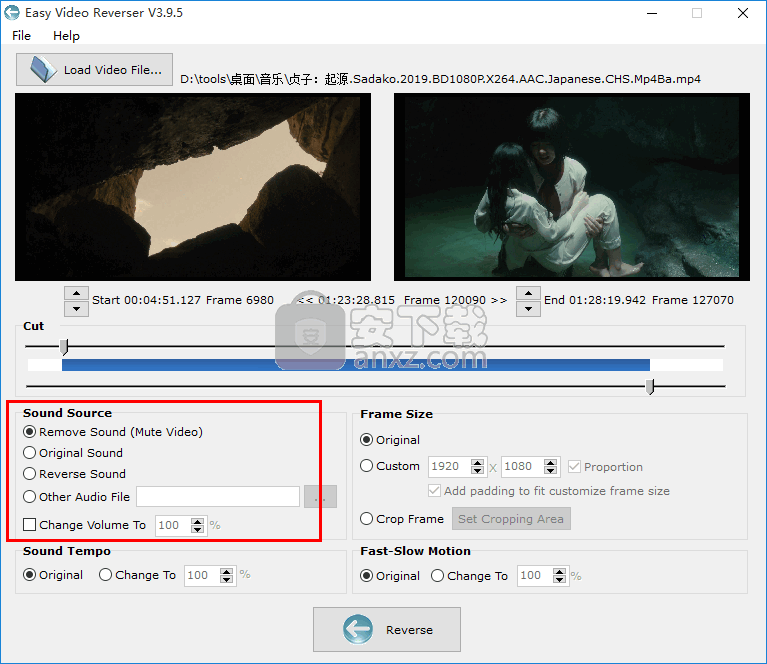
7、选择镜框尺寸,用户点击软件下方的镜框尺寸选择更换镜框尺寸,有原版的、自订两种可以选择
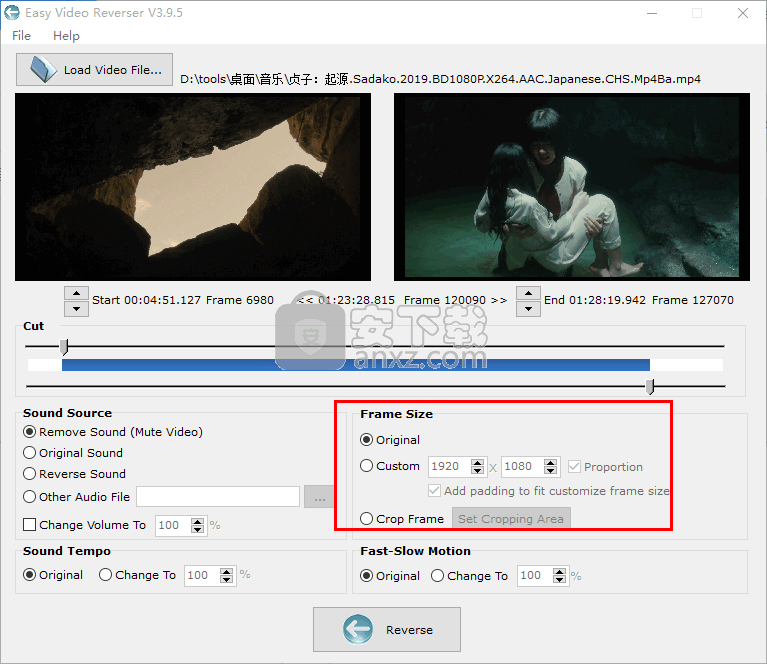
8、音速更改按钮,用户可以将音速更改为自己喜欢的速度,也可以使用原有的音速,操作如下图
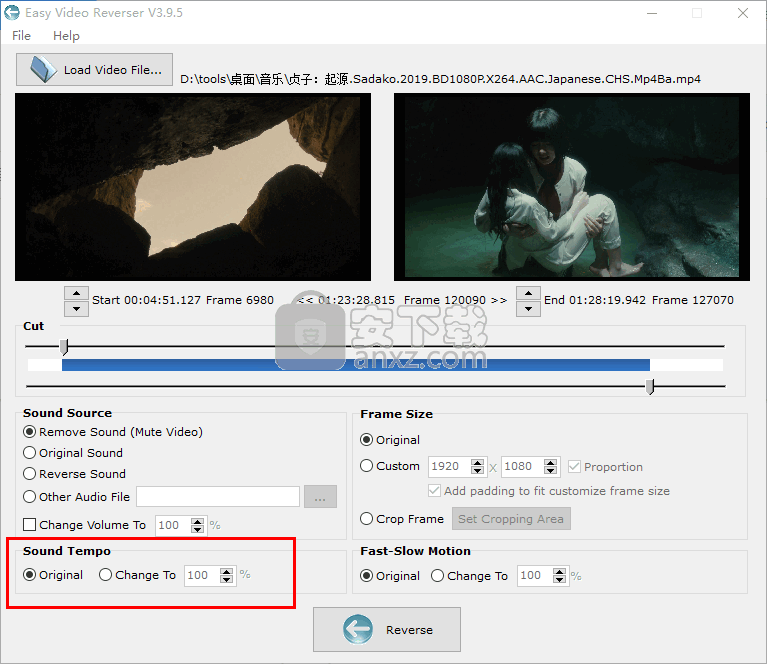
9、快速-慢动作切换,用户点击软件下方的快速和慢动作切换,可以选择使用原始速度,也可以自定义更改速度
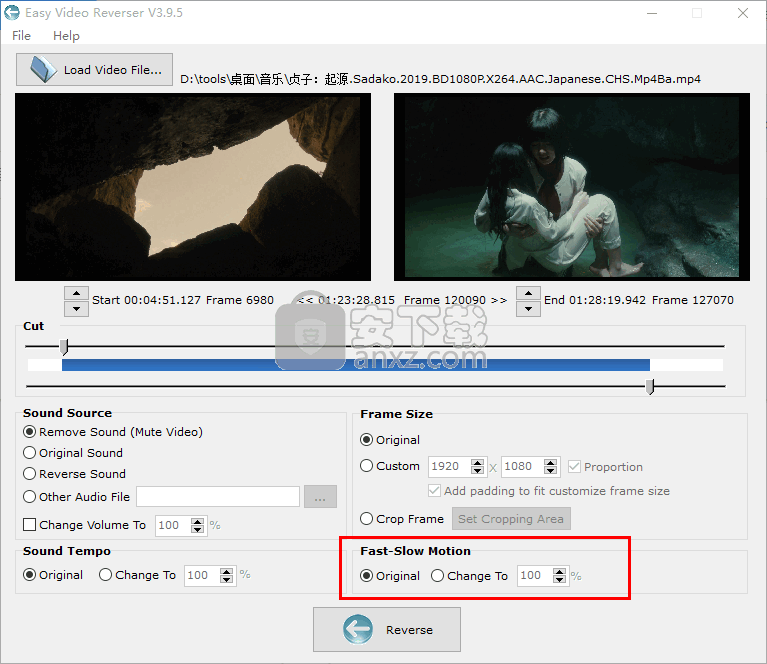
10、最后,用户点击软件下方的倒放按钮即可将添加的视频文件进行倒放操作,并且选择自己想要保存的位置
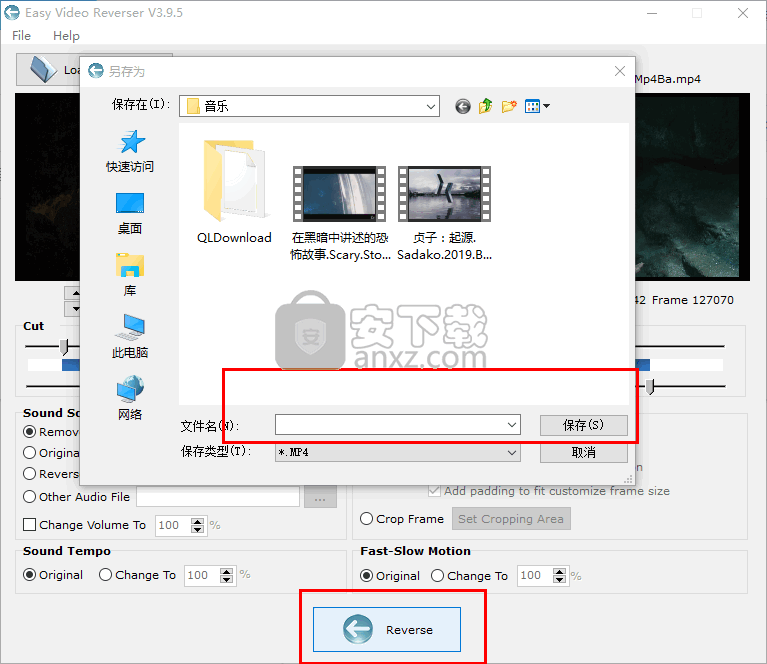
人气软件
-

VideoScribe(手绘视频制作软件) 75.7 MB
/简体中文 -

LedshowTW 2017图文编辑软件 121 MB
/简体中文 -

Flash插件 Adobe Flash Player for IE 1.19 MB
/简体中文 -

Adobe Flash Professional CS6 简体中文 1137 MB
/简体中文 -

视频剪辑软件 Wondershare Filmora 270.0 MB
/简体中文 -

media encoder cc 2020(视频与音频编码工具) 950.88 MB
/简体中文 -

LED演播室 54.49 MB
/简体中文 -

led player(led显示屏控制软件) 10.2 MB
/简体中文 -

vMix(视频双屏播放器) 210.00 MB
/简体中文 -

JPEXS Free Flash Decompiler v11.1.0 中文版 8.00 MB
/简体中文


 快剪辑 v1.3.1.3033
快剪辑 v1.3.1.3033  ThunderSoft Audio Recorder(电脑录音软件) v8.4.0 中文
ThunderSoft Audio Recorder(电脑录音软件) v8.4.0 中文 





